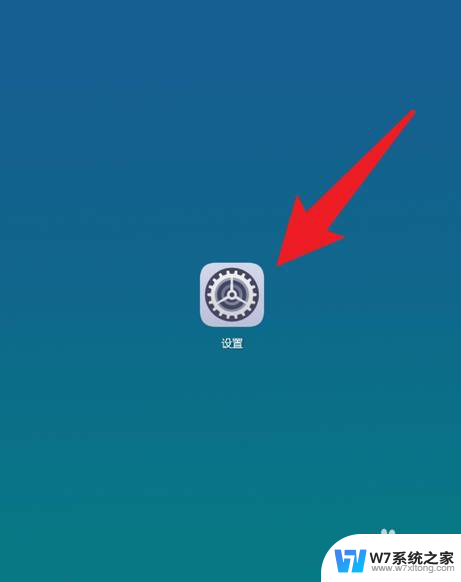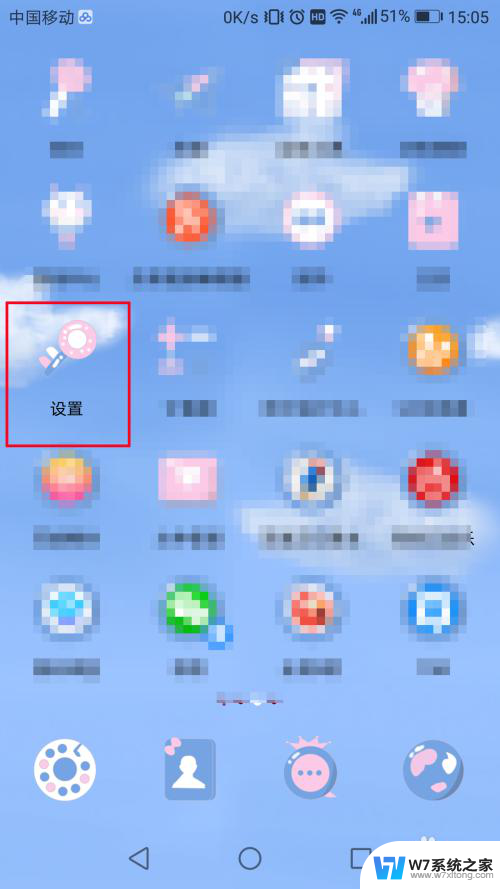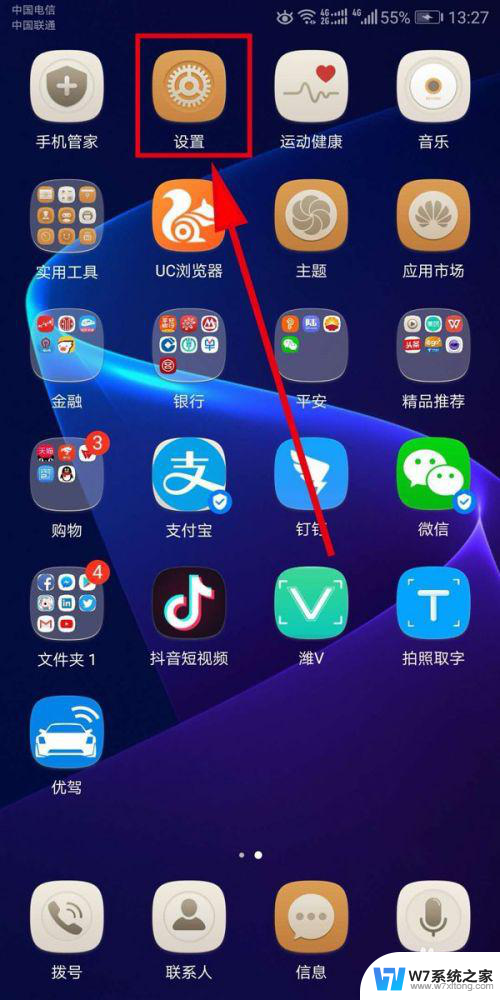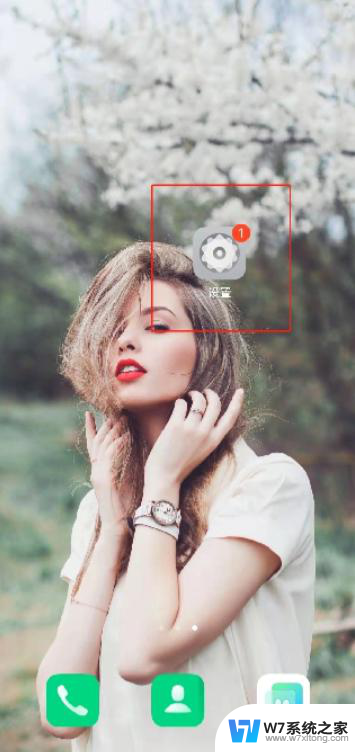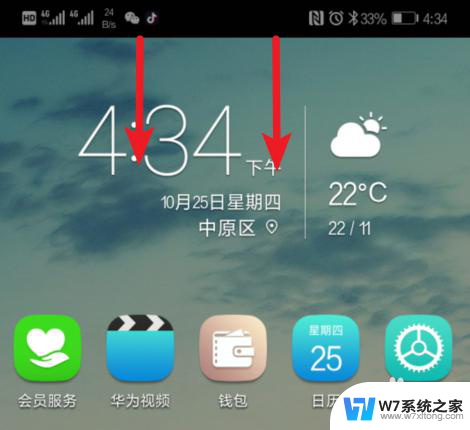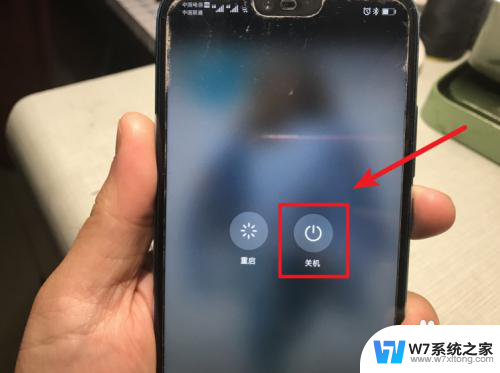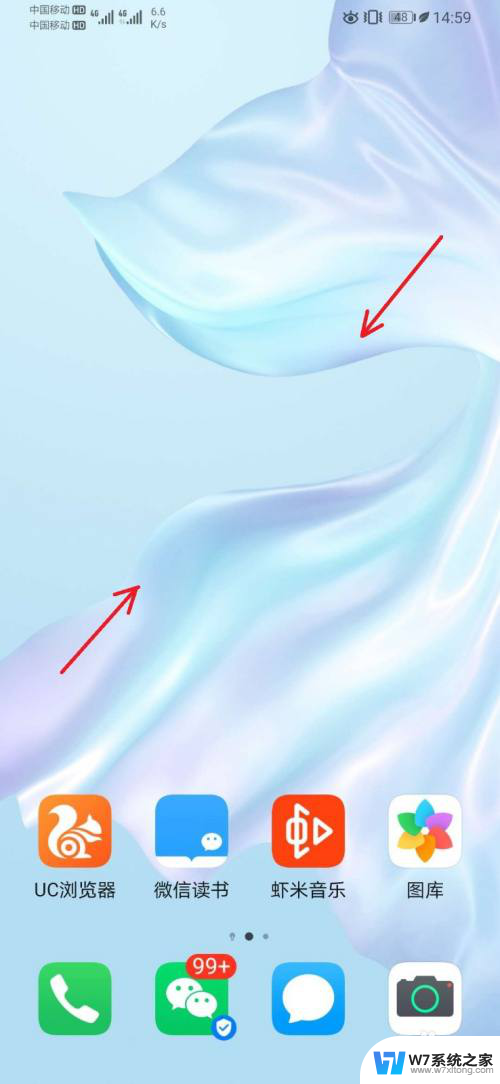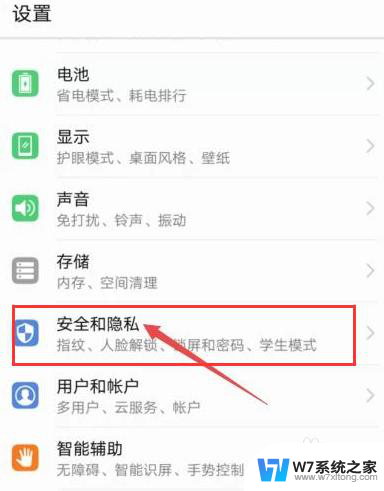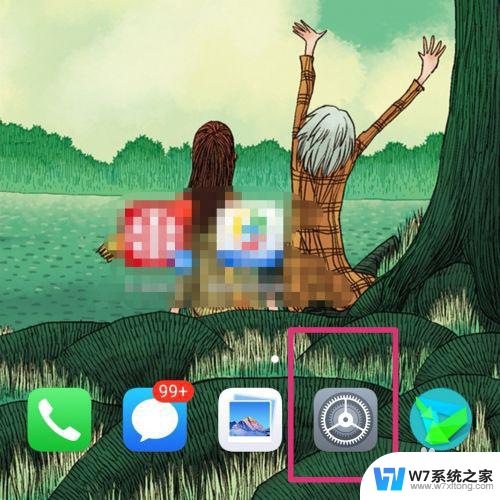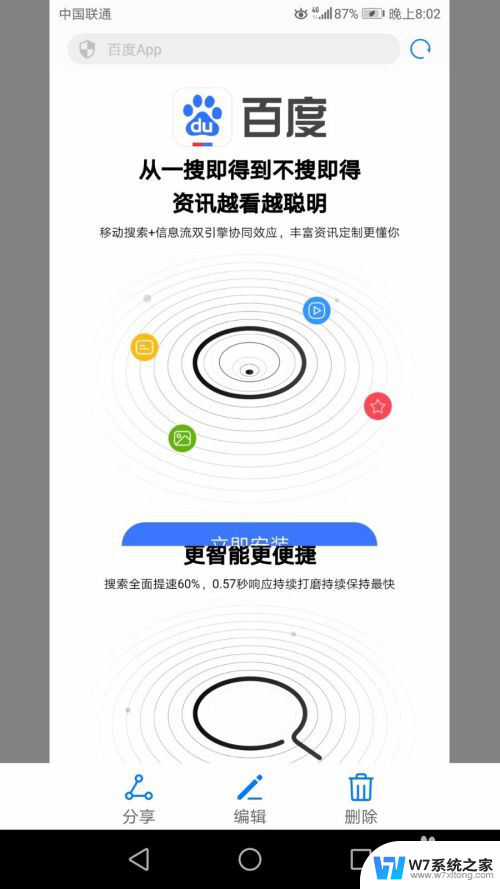华为分屏设置 华为电脑如何实现分屏功能
更新时间:2024-05-08 09:45:58作者:yang
华为分屏设置为用户提供了更加便捷的多任务处理方式,让华为电脑的使用体验更加高效和便利,通过华为电脑的分屏功能,用户可以同时打开多个应用程序或窗口,实现多任务并行操作,提高工作效率。华为电脑还支持不同窗口大小的调整和拖拽,用户可以根据自己的需求随时调整窗口布局,满足个性化的使用习惯。华为电脑的分屏功能让用户在处理多任务时更加得心应手,提升了工作效率和使用体验。
具体方法:
1.点击桌面 Windows 图标 > 设置图标,选择系统。
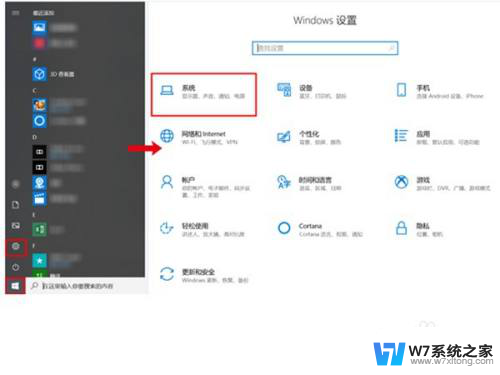
2.点击“多任务处理”,打开贴靠窗口开关。或勾选贴靠窗口下的三个选项,开启贴靠功能。
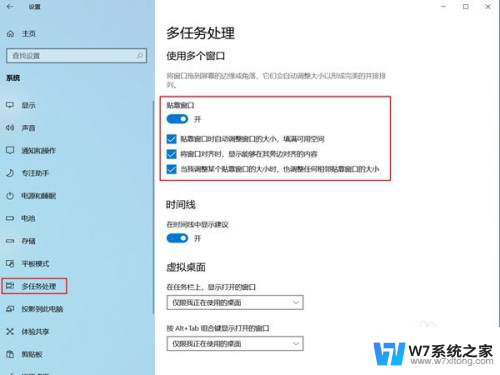
3.将鼠标光标移动到窗口标题栏空白处,点击鼠标左键不放。将窗口拖动至屏幕左侧或右侧。
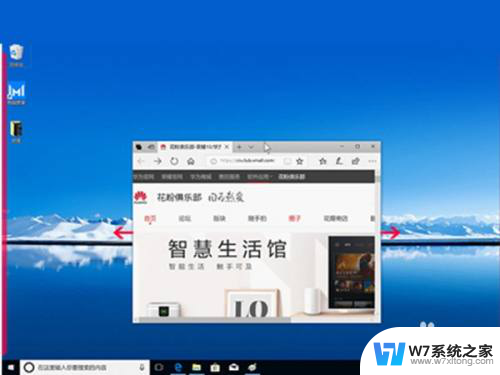
4.当鼠标光标到达屏幕左/右边缘时,屏幕会闪过一个半透明的水波纹。并迅速在左半屏/右半屏形成一个半透明的预览框,此时松开鼠标左键,该窗口占据预览框,实现1/2(半屏)贴靠。
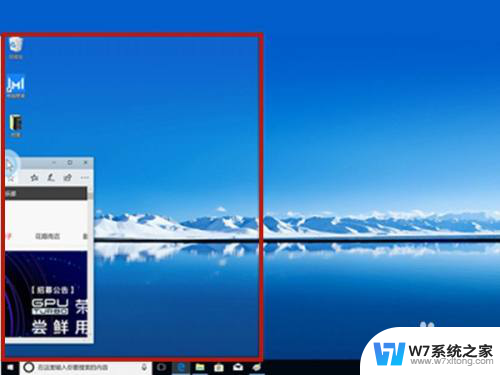
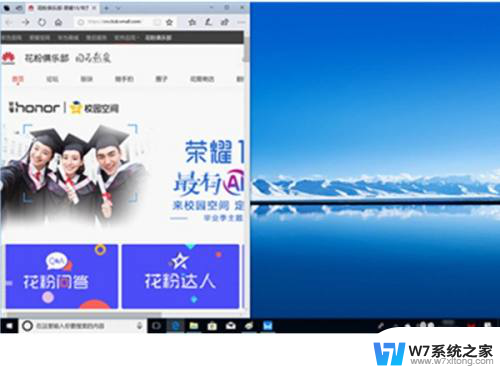
以上是华为分屏设置的所有内容,如果需要的话,用户可以根据小编的步骤进行操作,希望能对大家有所帮助。